Cara Memperbaiki Steam Tidak Mengunduh Game
Diterbitkan: 2021-09-01
Steam adalah platform luar biasa tempat Anda dapat menikmati mengunduh dan memainkan jutaan game, tanpa batasan apa pun. Klien Steam menerima pembaruan secara berkala. Setiap game di Steam dibagi menjadi beberapa fragmen yang berukuran sekitar 1 MB. Manifes di balik gim ini memungkinkan Anda untuk merakit potongan-potongan ini, kapan pun dibutuhkan, dari database Steam. Saat sebuah game mendapat pembaruan, Steam menganalisisnya dan merakit bagian-bagiannya sesuai dengan itu. Namun, Anda mungkin menemukan pembaruan Steam macet pada 0 byte per detik ketika Steam berhenti membongkar dan mengatur file-file ini, selama proses pengunduhan. Baca di bawah untuk mempelajari cara memperbaiki Steam tidak mengunduh masalah game pada sistem Windows 10.

Isi
- Cara Memperbaiki Steam Tidak Mengunduh Game
- Metode 1: Ubah Wilayah Unduh
- Metode 2: Hapus Cache Uap
- Metode 3: Bersihkan Cache DNS
- Metode 4: Jalankan Pemindaian SFC dan DISM
- Metode 5: Atur Ulang Konfigurasi Jaringan Anda
- Metode 6: Atur Pengaturan Proxy ke Otomatis
- Metode 7: Verifikasi Integritas File Game
- Metode 8: Jalankan Steam sebagai Administrator
- Metode 9: Mengatasi Gangguan Antivirus Pihak Ketiga (Jika Berlaku)
- Metode 10: Nonaktifkan DeepGuard – Keamanan Internet F-Secure (Jika berlaku)
- Metode 11: Tutup Tugas Latar Belakang
- Metode 12: Nonaktifkan Windows Defender Firewall Sementara
- Metode 13: Instal Ulang Steam
- Metode 14: Lakukan Windows Clean Boot
- Masalah Terkait dengan Steam Update Stuck Error
Cara Memperbaiki Steam Tidak Mengunduh Game
Catatan: Jangan ganggu proses instalasi atau khawatir tentang penggunaan disk saat Steam menginstal game atau pembaruan game secara otomatis.
Mari kita lihat apa kemungkinan penyebab munculnya masalah ini.
- Koneksi Jaringan: Kecepatan unduh seringkali tergantung pada ukuran file. Koneksi jaringan yang salah dan pengaturan jaringan yang salah pada sistem Anda mungkin juga berkontribusi pada lambatnya kecepatan Steam.
- Wilayah Unduhan: Steam menggunakan lokasi Anda untuk memungkinkan Anda mengakses dan mengunduh game. Tergantung pada wilayah dan konektivitas jaringan Anda, kecepatan download dapat bervariasi. Juga, wilayah terdekat Anda mungkin bukan pilihan yang tepat karena lalu lintas tinggi.
- Windows Firewall : Ini meminta izin Anda untuk mengizinkan program berfungsi. Tapi, jika Anda mengklik Deny, maka Anda tidak akan bisa menggunakan semua fiturnya.
- Perangkat Lunak Antivirus pihak ketiga: Ini mencegah program yang berpotensi berbahaya dibuka di sistem Anda. Namun, dalam kasus ini, ini dapat menyebabkan Steam tidak mengunduh game atau pembaruan Steam macet pada masalah 0 byte, saat membuat gateway koneksi.
- Masalah Pembaruan: Anda mungkin mengalami dua pesan kesalahan: kesalahan terjadi saat memperbarui [permainan] dan kesalahan terjadi saat memasang [permainan]. Setiap kali Anda memperbarui atau menginstal game, file memerlukan izin yang dapat ditulis untuk memperbarui dengan benar. Jadi, segarkan file perpustakaan dan perbaiki folder game.
- Masalah dengan File Lokal: Sangat penting untuk memverifikasi integritas file game dan cache game untuk menghindari kesalahan pembaruan Steam yang macet.
- Perlindungan DeepGuard: DeepGuard adalah layanan cloud tepercaya yang memastikan bahwa Anda hanya menggunakan aplikasi dan program yang aman di sistem Anda dan dengan demikian, menjaga perangkat Anda aman dari serangan virus dan malware berbahaya. Padahal, itu dapat memicu masalah macet pembaruan Steam.
- Menjalankan Tugas Latar Belakang: Tugas -tugas ini meningkatkan penggunaan CPU dan Memori, dan kinerja sistem mungkin terpengaruh. Menutup tugas latar belakang adalah bagaimana Anda dapat memperbaiki masalah Steam tidak mengunduh game.
- Instalasi Steam yang Tidak Benar: Ketika file dan folder data rusak, pembaruan Steam macet atau tidak mengunduh kesalahan dipicu. Pastikan tidak ada file yang hilang atau file corrupt di dalamnya.
Metode 1: Ubah Wilayah Unduh
Saat Anda mengunduh game Steam, lokasi dan wilayah Anda dipantau. Terkadang, wilayah yang salah dapat dialokasikan dan Steam tidak mengunduh masalah game dapat terjadi. Ada beberapa server Steam di seluruh dunia untuk memfasilitasi fungsi aplikasi yang efektif. Aturan dasarnya adalah semakin dekat wilayah dengan lokasi Anda yang sebenarnya, semakin cepat kecepatan unduh. Ikuti langkah-langkah yang diberikan untuk mengubah wilayah untuk mempercepat unduhan Steam:
1. Luncurkan aplikasi Steam di sistem Anda dan pilih Steam dari sudut kiri atas layar.
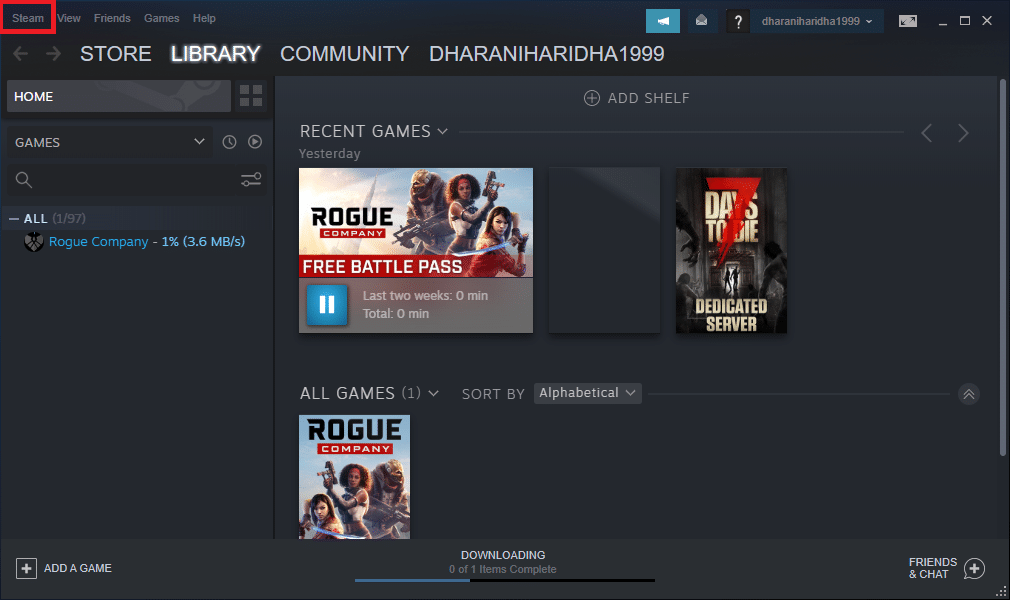
2. Dari menu tarik-turun, klik Pengaturan , seperti yang ditunjukkan.
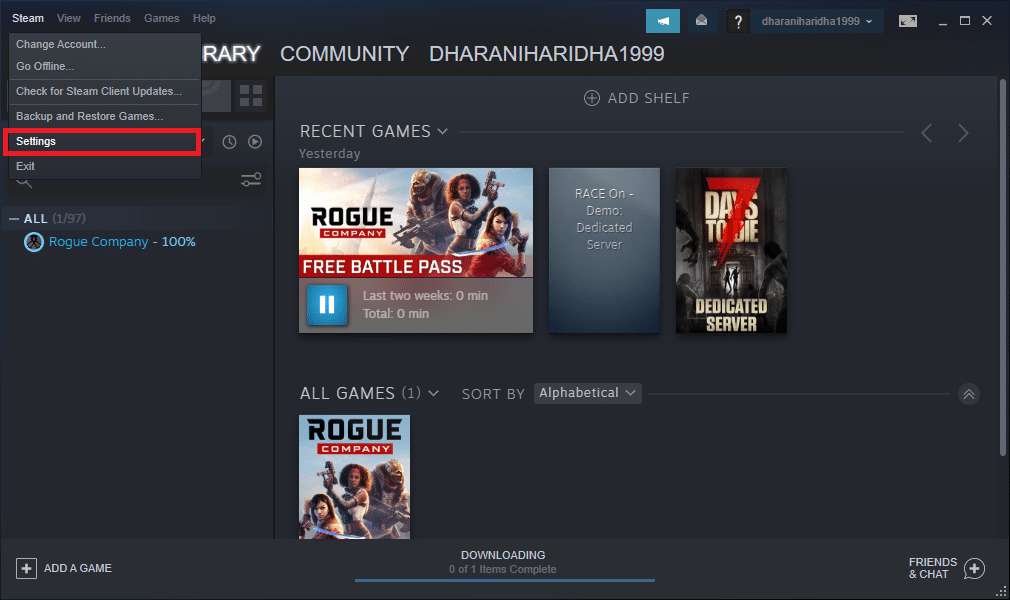
3. Di jendela Pengaturan, navigasikan ke menu Unduhan .
4. Klik pada bagian yang berjudul Download Region untuk melihat daftar server Steam di seluruh dunia.
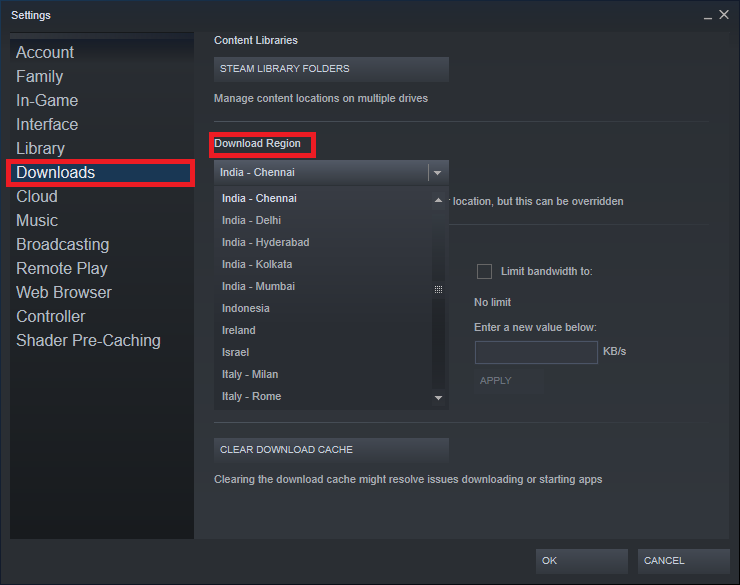
5. Dari daftar wilayah, pilih wilayah yang paling dekat dengan lokasi Anda.
6. Periksa panel Pembatasan dan pastikan:
- Batasi bandwidth ke: opsi tidak dicentang
- Batasi unduhan saat opsi streaming diaktifkan.
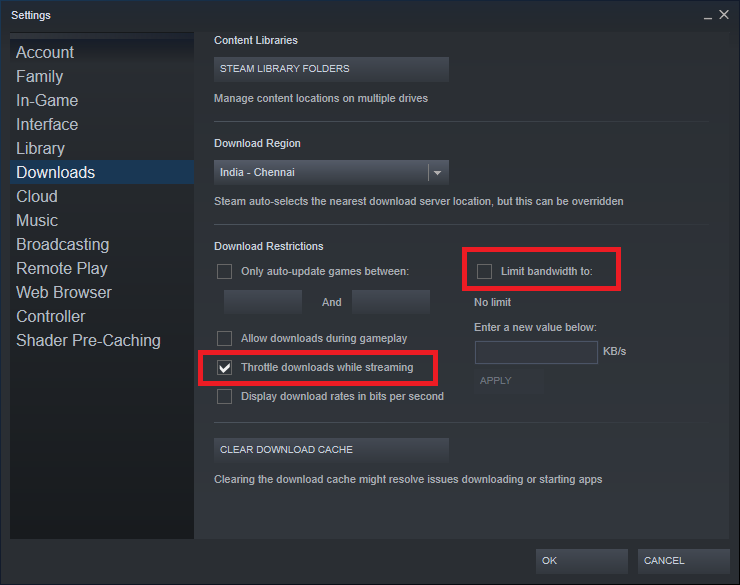
7. Setelah semua perubahan ini dilakukan, klik OK.
Sekarang, kecepatan unduh seharusnya lebih cepat menyelesaikan masalah Steam tidak mengunduh game.
Baca Juga: Cara Melihat Game Tersembunyi di Steam
Metode 2: Hapus Cache Uap
Metode 2A: Hapus Cache Unduhan dari dalam Steam
Setiap kali Anda mengunduh game di Steam, file cache tambahan disimpan di sistem Anda. Mereka tidak memiliki tujuan, tetapi kehadiran mereka memperlambat proses pengunduhan Steam secara signifikan. Berikut adalah langkah-langkah untuk menghapus cache unduhan di Steam:
1. Luncurkan Steam dan buka Pengaturan > Unduhan seperti yang dibahas dalam Metode 1 .
2. Klik opsi CLEAR DOWNLOAD CACHE , seperti gambar di bawah ini.
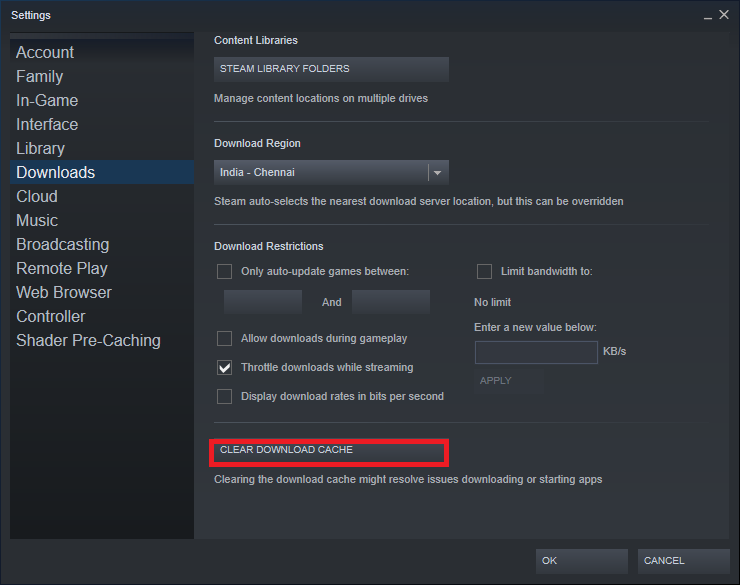
Metode 2B: Hapus Steam Cache dari Folder Cache Windows
Ikuti langkah-langkah yang diberikan untuk menghapus semua file cache yang berkaitan dengan aplikasi Steam dari folder cache di sistem Windows:
1. Klik kotak Pencarian Windows dan ketik %appdata% . Kemudian, klik Buka dari panel kanan. Lihat gambar yang diberikan.
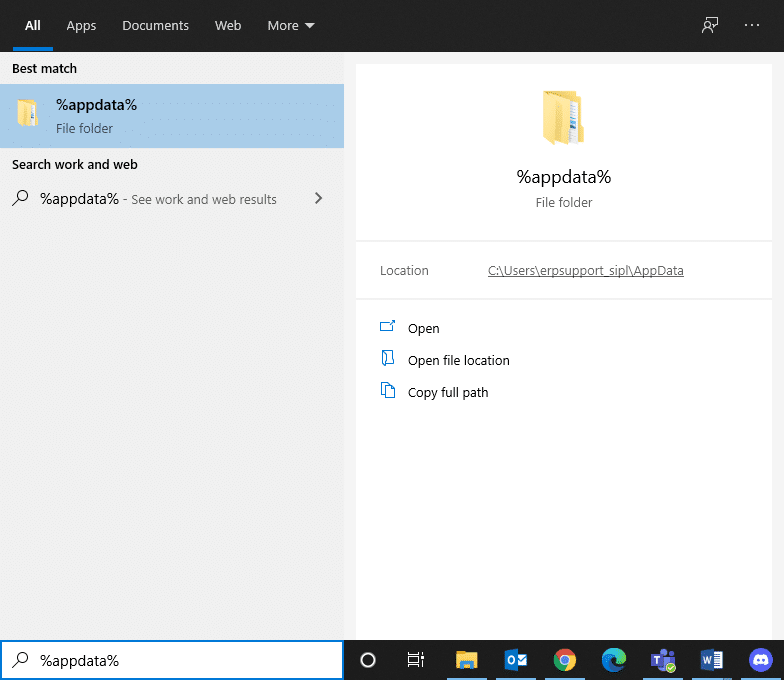
2. Anda akan diarahkan ke folder AppData Roaming. Cari Uap .
3. Sekarang, klik kanan padanya dan pilih Hapus , seperti yang ditunjukkan.
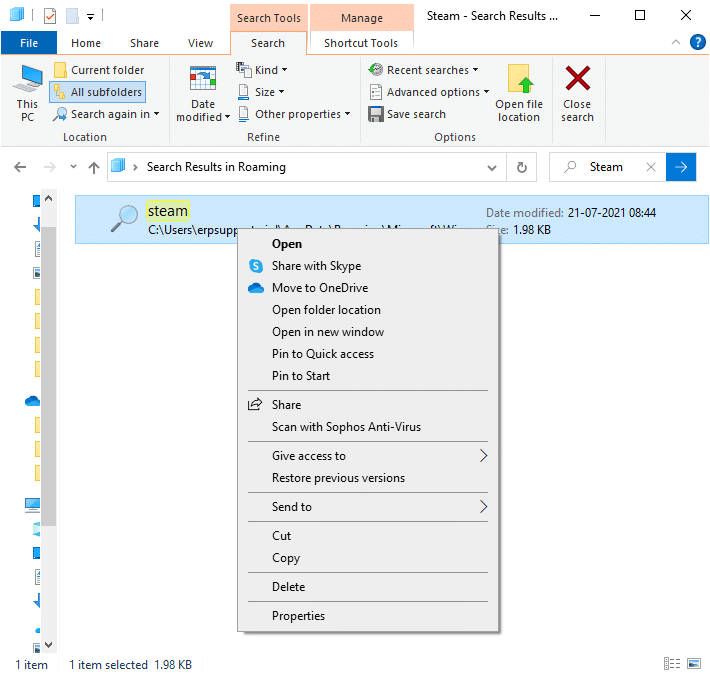
4. Selanjutnya, klik lagi kotak Windows Search dan ketik %LocalAppData% kali ini.
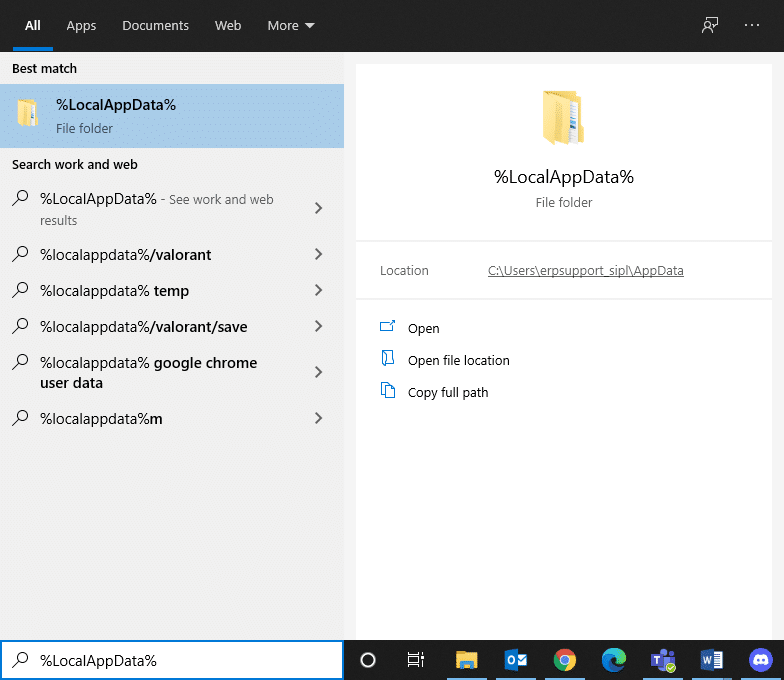
5. Temukan folder Steam di folder appdata lokal Anda dan Hapus juga.
6. Mulai ulang sistem Anda. Sekarang semua file cache Steam akan dihapus dari komputer Anda.
Menghapus cache unduhan dapat menyelesaikan masalah yang terkait dengan mengunduh atau memulai aplikasi serta memperbaiki masalah Steam tidak mengunduh game.
Metode 3: Bersihkan Cache DNS
Sistem Anda dapat menemukan tujuan internet Anda dengan cepat, dengan bantuan DNS (Domain Name System) yang menerjemahkan alamat situs web menjadi alamat IP. Melalui Sistem Nama Domain , orang memiliki cara mudah untuk menemukan alamat web dengan kata-kata yang mudah diingat misalnya techcult.com.
Data cache DNS membantu memintas permintaan ke server DNS berbasis internet dengan menyimpan informasi sementara pada pencarian DNS sebelumnya . Tetapi seiring berjalannya waktu, cache mungkin menjadi rusak dan dibebani dengan informasi yang tidak perlu. Ini memperlambat kinerja sistem Anda dan menyebabkan Steam tidak mengunduh masalah game.
Catatan: Cache DNS disimpan di tingkat Sistem Operasi dan tingkat browser Web. Oleh karena itu, meskipun cache DNS lokal Anda kosong, cache DNS mungkin ada di resolver dan perlu dihapus.
Ikuti instruksi yang diberikan untuk menyiram dan mengatur ulang cache DNS di Windows 10:
1. Di bilah pencarian Windows , ketik cmd. Luncurkan Command Prompt dengan mengklik Run as administrator , seperti yang ditunjukkan.
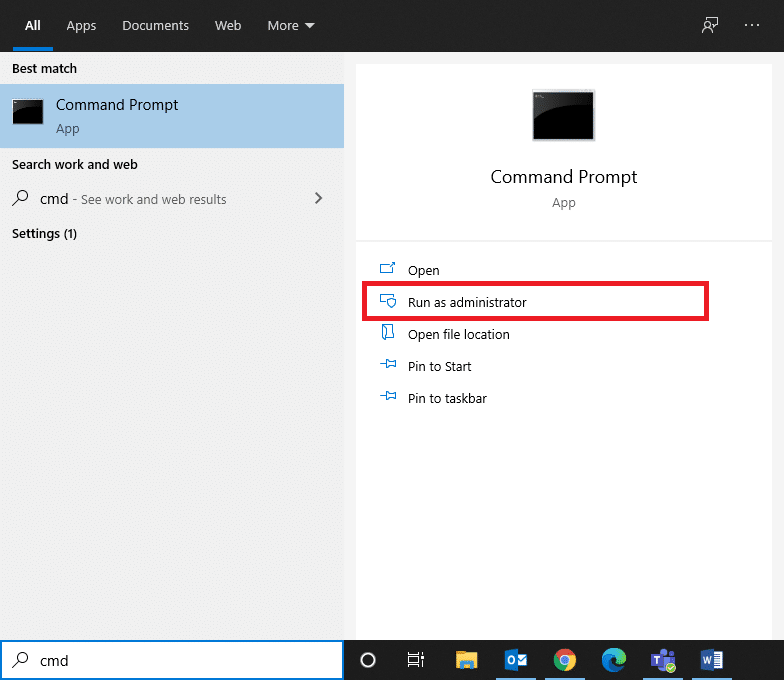
2. Ketik ipconfig /flushdns dan tekan Enter , seperti yang ditunjukkan.

3. Tunggu hingga proses selesai dan restart komputer.
Baca Juga : Cara Memperbaiki Steam Store Not Loading Error
Metode 4: Jalankan Pemindaian SFC dan DISM
Pemindaian System File Checker (SFC) dan Deployment Image Servicing & Management (DISM) membantu memperbaiki file yang rusak di sistem Anda dan memperbaiki atau mengganti file yang diperlukan. Ikuti langkah-langkah yang disebutkan di bawah ini untuk menjalankan pemindaian SFC dan DISM:
1. Luncurkan Command Prompt sebagai administrator, seperti yang dijelaskan di atas.
2. Masukkan perintah berikut, satu per satu, dan tekan Enter setelah setiap perintah:
sfc /scannow DISM.exe /Online /Cleanup-image /Scanhealth DISM.exe /Online /Cleanup-image /Restorehealth DISM.exe /Online /Cleanup-image /startcomponentcleanup
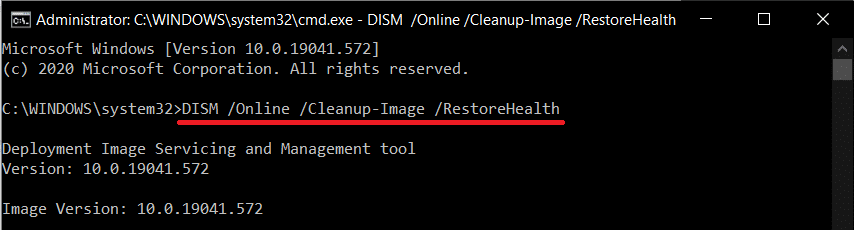
Metode 5: Atur Ulang Konfigurasi Jaringan Anda
Menyetel ulang konfigurasi jaringan Anda akan menyelesaikan beberapa konflik, termasuk membersihkan cache yang rusak dan data DNS. Pengaturan jaringan akan diatur ulang ke keadaan default, dan Anda akan diberi alamat IP baru dari router. Berikut cara memperbaiki Steam tidak mengunduh masalah game dengan mengatur ulang pengaturan jaringan Anda:
1. Luncurkan Command prompt dengan hak administratif, seperti yang diinstruksikan sebelumnya.
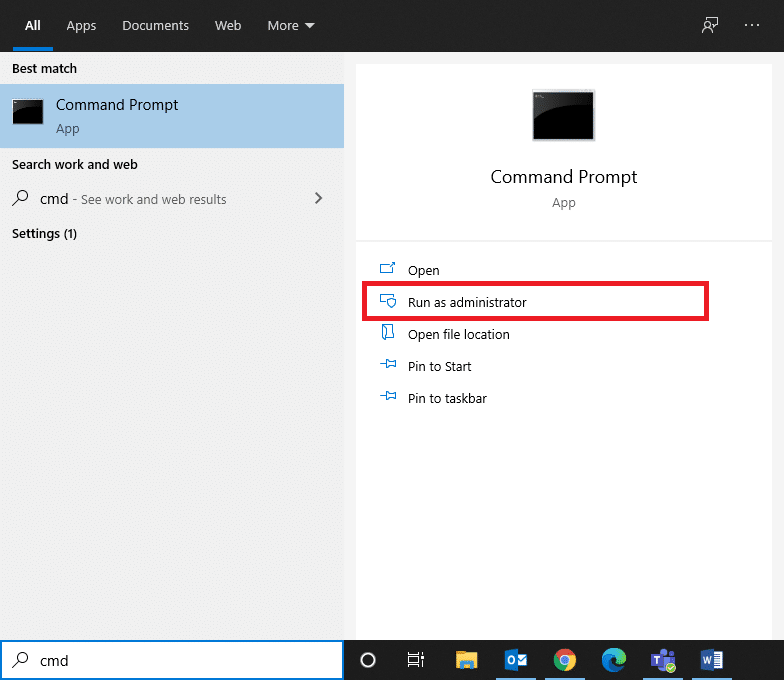
2. Ketik perintah berikut, satu per satu, dan tekan Enter :
setel ulang netsh winsock netsh int ip reset ipconfig / rilis ipconfig / perbarui ipconfig /flushdns
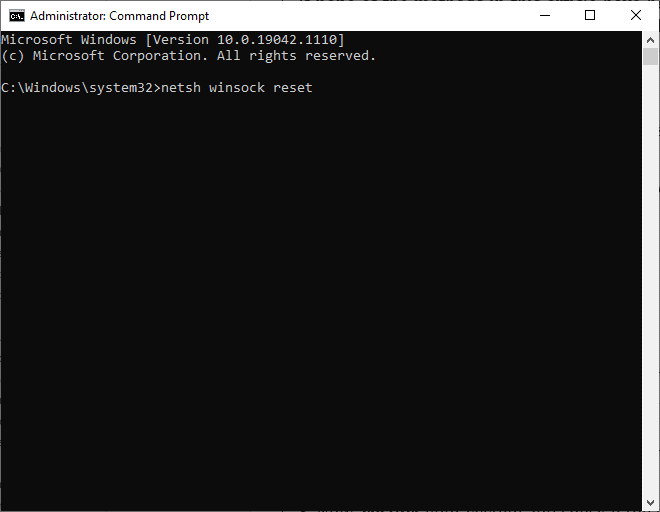
3. Sekarang, restart sistem Anda dan periksa apakah Steam tidak mengunduh masalah game telah teratasi.
Baca Juga: Perbaiki Steam Stuck pada Alokasi Disk Space di Windows
Metode 6: Atur Pengaturan Proxy ke Otomatis
Pengaturan Windows LAN Proxy terkadang dapat menyebabkan Steam tidak mengunduh masalah game. Coba atur pengaturan Proxy ke Otomatis untuk memperbaiki kesalahan pembaruan Steam yang macet di laptop/desktop Windows 10:
1. Ketik Control Panel di bilah pencarian Windows , dan buka dari hasil pencarian, seperti yang ditunjukkan.
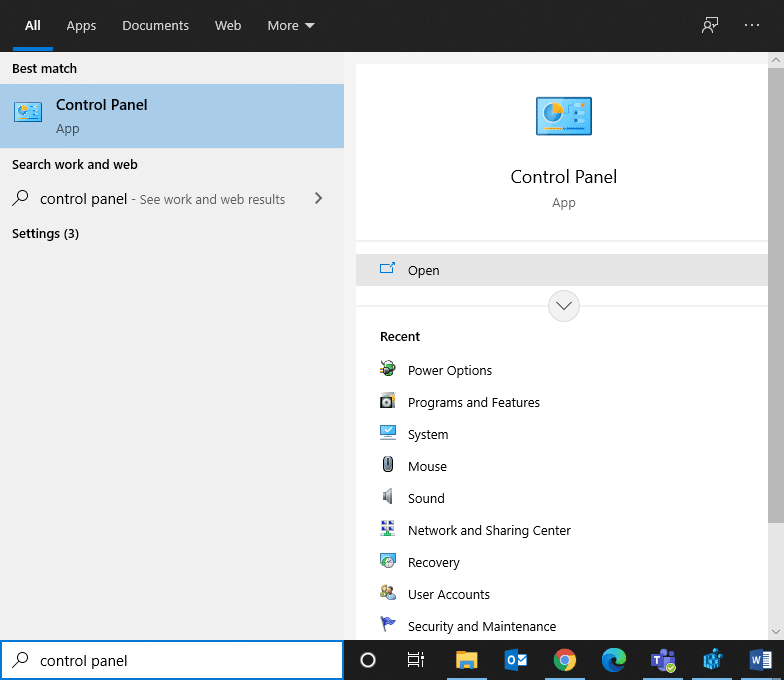
2. Atur Lihat dengan > Ikon besar. Kemudian, klik Opsi Internet .
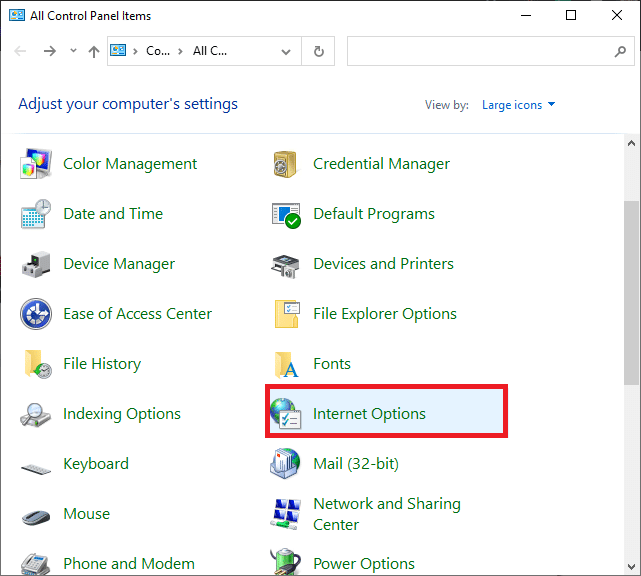
3. Sekarang, alihkan ke tab Connections dan klik LAN settings , seperti yang digambarkan di bawah ini.
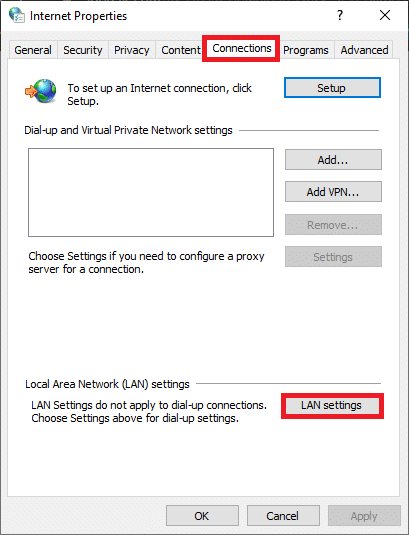
4. Centang kotak bertanda Automatically detect settings dan klik OK , seperti yang disorot.
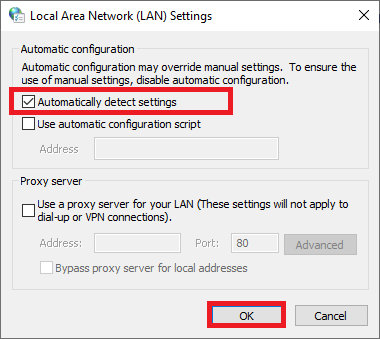
5. Terakhir, restart sistem Anda dan periksa apakah masalah masih berlanjut.

Metode 7: Verifikasi Integritas File Game
Selalu pastikan Anda meluncurkan Steam dalam versi terbarunya untuk menghindari Steam tidak mengunduh masalah game di sistem Anda. Untuk melakukannya, baca artikel kami tentang Cara Memverifikasi Integritas File Game di Steam.
Selain memverifikasi integritas file game, perbaiki folder Library, seperti yang diinstruksikan di bawah ini:
1. Arahkan ke Steam > Settings > Downloads > Steam Library Folders , seperti diilustrasikan di bawah ini.
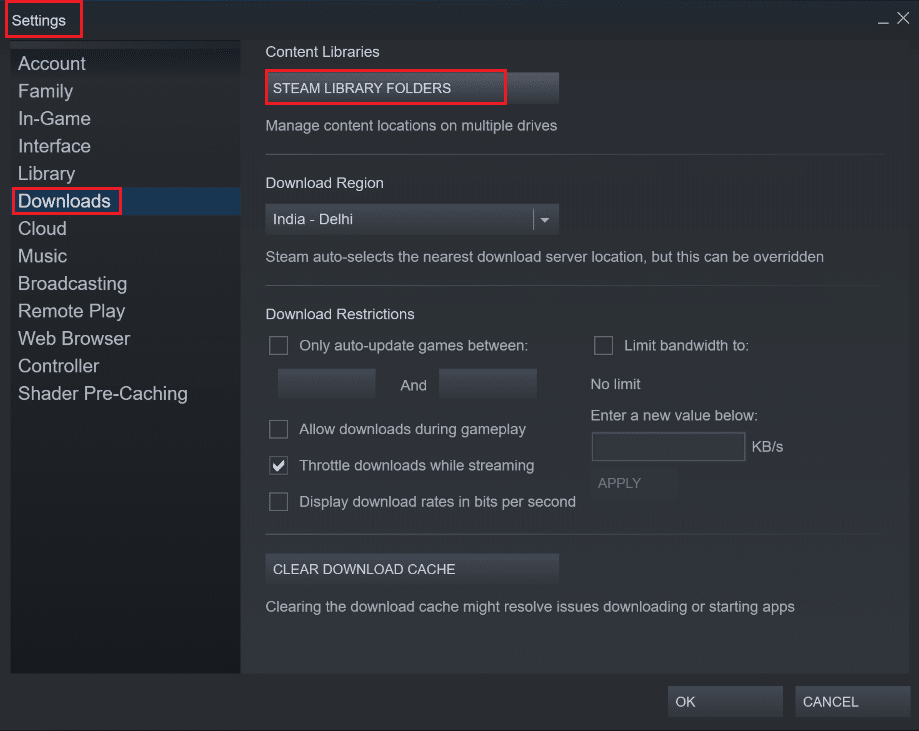
2. Di sini, klik kanan pada folder yang akan diperbaiki, lalu klik Perbaiki folder .
3. Sekarang, buka File Explorer > Steam > Package folder .
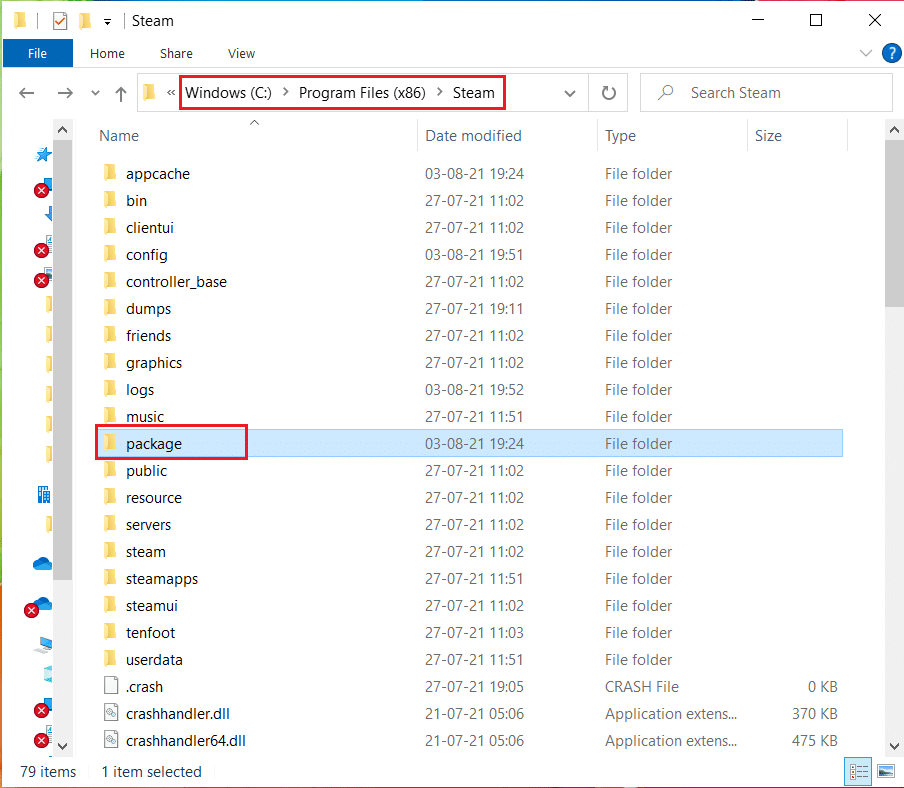
4. Klik kanan padanya dan Hapus .
Metode 8: Jalankan Steam sebagai Administrator
Beberapa pengguna menyarankan agar menjalankan Steam sebagai administrator dapat memperbaiki pembaruan Steam yang macet pada 0 byte per detik di Windows 10
1. Klik kanan pada pintasan Steam dan klik Properties , seperti yang ditunjukkan.
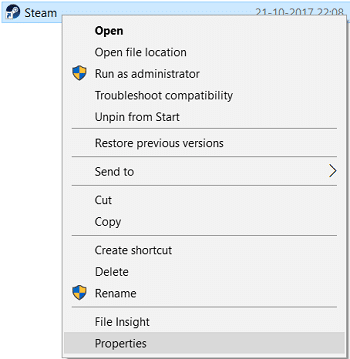
2. Di jendela Properties, alihkan ke tab Compatibility .
3. Centang kotak yang berjudul Jalankan program ini sebagai administrator , seperti diilustrasikan di bawah ini.
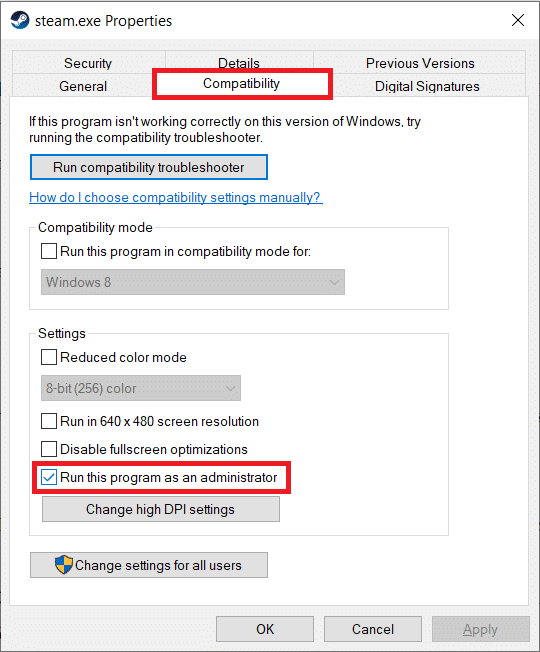
4. Terakhir, klik Apply > OK untuk menyimpan perubahan.
Metode 9: Mengatasi Gangguan Antivirus Pihak Ketiga (Jika Berlaku)
Beberapa program, termasuk ZoneAlarm Firewall, Reason Security, Lavasoft Ad-ware Web Companion, Comcast Constant Guard, Comodo Internet Security, AVG Antivirus, Kaspersky Internet Security, Norton Antivirus, Antivirus ESET, Antivirus McAfee, PCKeeper/MacKeeper, Webroot SecureAnywhere, BitDefender, dan ByteFence cenderung mengganggu permainan. Untuk mengatasi masalah Steam tidak mengunduh game, disarankan untuk menonaktifkan atau menghapus instalan perangkat lunak antivirus pihak ketiga di sistem Anda.
Catatan: Langkah-langkahnya dapat bervariasi sesuai dengan program Antivirus yang Anda gunakan. Di sini, program Avast Free Antivirus telah diambil sebagai contoh.
Ikuti langkah-langkah di bawah ini untuk menonaktifkan Avast sementara:
1. Klik kanan pada ikon Avast dari Taskbar .
2. Klik opsi kontrol pelindung Avast , dan pilih salah satu dari ini, sesuai dengan kenyamanan Anda:
- Nonaktifkan selama 10 menit
- Nonaktifkan selama 1 jam
- Nonaktifkan hingga komputer dihidupkan ulang
- Nonaktifkan secara permanen
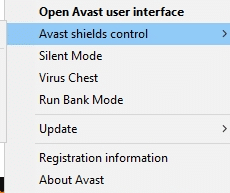
Jika ini tidak memperbaiki pembaruan Steam macet atau tidak mengunduh masalah, maka Anda harus menghapusnya sebagai berikut:
3. Luncurkan Control Panel seperti sebelumnya dan pilih Programs and Features .
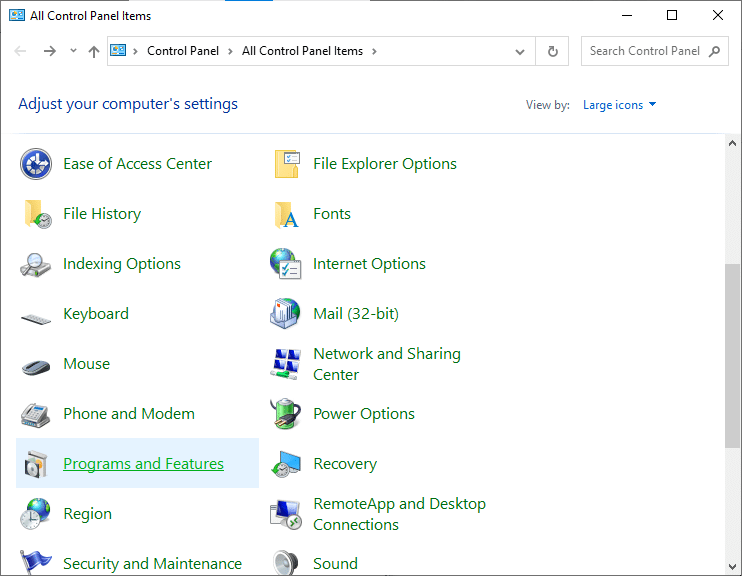
4. Pilih Avast Free Antivirus dan klik Uninstall , seperti yang disorot di bawah ini.
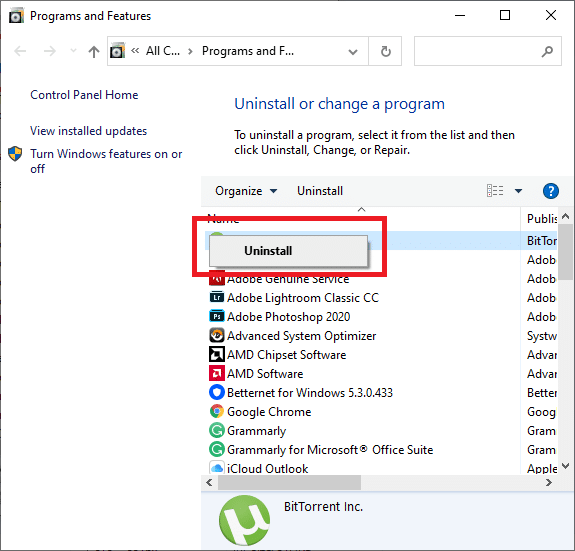
5. Lanjutkan dengan mengklik Ya di konfirmasi konfirmasi.
6. Mulai ulang sistem Anda untuk mengonfirmasi bahwa masalah tersebut telah teratasi.
Catatan: Metode ini akan bermanfaat untuk menghapus program antivirus atau aplikasi yang tidak berfungsi dari sistem Anda secara permanen.
Baca Juga: Cara Streaming Game Asal melalui Steam
Metode 10: Nonaktifkan DeepGuard – Keamanan Internet F-Secure (Jika berlaku)
DeepGuardmemantau keamanan aplikasi dengan mengawasi perilaku aplikasi. Ini mencegah aplikasi berbahaya mengakses jaringan sekaligus melindungi sistem Anda dari program yang mencoba mengubah fungsi dan pengaturan sistem Anda. Meskipun, fitur tertentu dari F-Secure Internet Security dapat mengganggu program Steam dan memicu pembaruan Steam macet atau tidak mengunduh kesalahan. Berikut adalah beberapa langkah sederhana untuk menonaktifkan fitur DeepGuard dari F-Secure Internet Security:
1. Luncurkan F-Secure Internet Security di PC Windows Anda.
2. Pilih ikon Keamanan Komputer , seperti yang ditunjukkan.
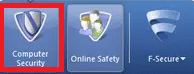
3. Selanjutnya, buka Pengaturan > Komputer .
4. Di sini, klik DeepGuard dan batalkan pilihan Turn on the DeepGuard option.
5. Terakhir, tutup jendela dan keluar dari aplikasi.
Anda telah menonaktifkan fitur DeepGuard dari F-Secure Internet Security. Akibatnya, masalah Steam tidak mengunduh 0 byte harus diperbaiki sekarang.
Metode 11: Tutup Tugas Latar Belakang
Seperti yang telah dibahas sebelumnya, aplikasi yang berjalan di latar belakang menggunakan sumber daya sistem secara tidak perlu. Ikuti langkah-langkah yang disebutkan di bawah ini untuk menutup proses latar belakang dan untuk memperbaiki Steam tidak mengunduh masalah game:
1. Luncurkan Task Manager dengan mengklik kanan pada ruang kosong di Taskbar .
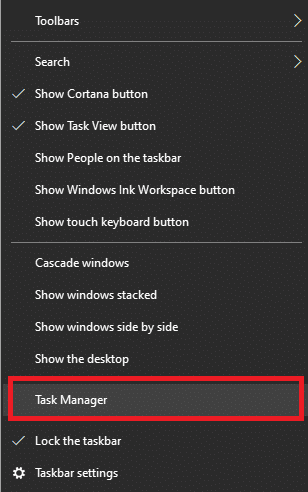
2. Di bawah tab Proses , cari dan pilih tugas yang tidak diperlukan.
Catatan: Hanya pilih program pihak ketiga dan hindari memilih proses Windows dan Microsoft.
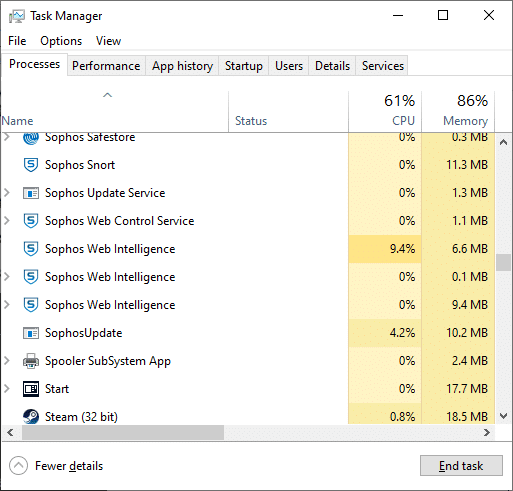
3. Klik Akhiri Tugas dari bagian bawah layar dan reboot sistem.
Metode 12: Nonaktifkan Windows Defender Firewall Sementara
Beberapa pengguna melaporkan konflik dengan Windows Defender Firewall, dan kesalahan pembaruan Steam yang macet menghilang, setelah dinonaktifkan. Anda bisa mencobanya juga, lalu nyalakan setelah proses download selesai.
1. Luncurkan Control Panel dan pilih System and Security , seperti yang diilustrasikan di bawah ini.
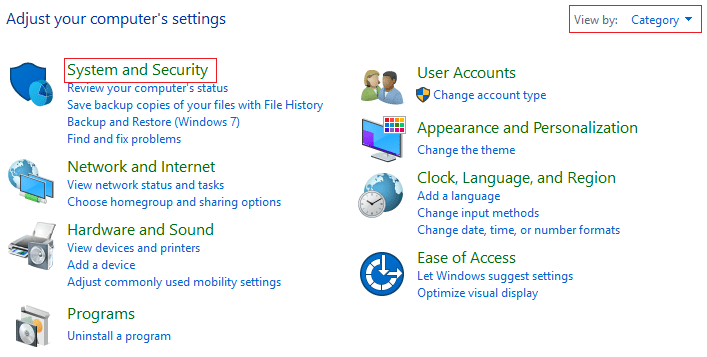
2. Sekarang, klik pada Windows Defender Firewall.
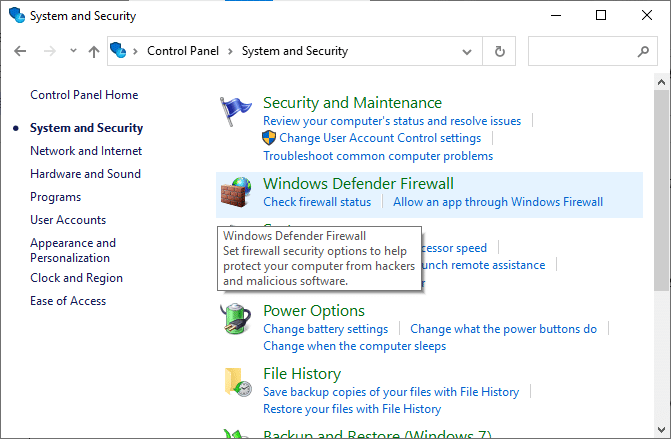
3. Klik opsi Hidupkan atau Matikan Windows Defender Firewall dari menu sebelah kiri.
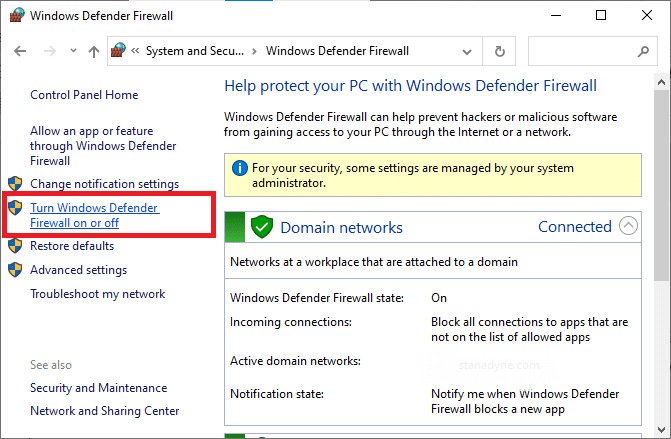
4. Centang semua kotak yang berjudul opsi Matikan Windows Defender Firewall (tidak disarankan) .
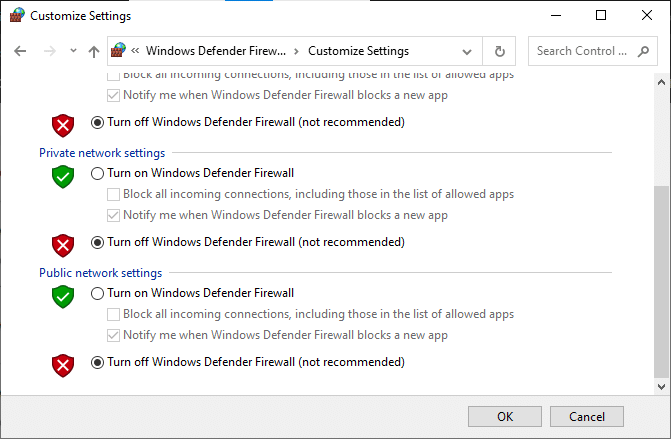
5. Nyalakan ulang sistem Anda dan selesaikan proses pengunduhan.
Catatan: Ingatlah untuk mengaktifkan Firewall setelah pembaruan tersebut selesai.
Baca Juga: Perbaiki Steam Mengalami Masalah Saat Menghubungkan ke Server
Metode 13: Instal Ulang Steam
Gangguan umum apa pun yang terkait dengan program perangkat lunak dapat diatasi ketika Anda menghapus aplikasi sepenuhnya dari sistem Anda dan menginstalnya lagi. Berikut adalah cara menerapkan hal yang sama:
1. Buka pencarian Windows dan ketik Apps . Klik Aplikasi & fitur , seperti yang ditunjukkan.
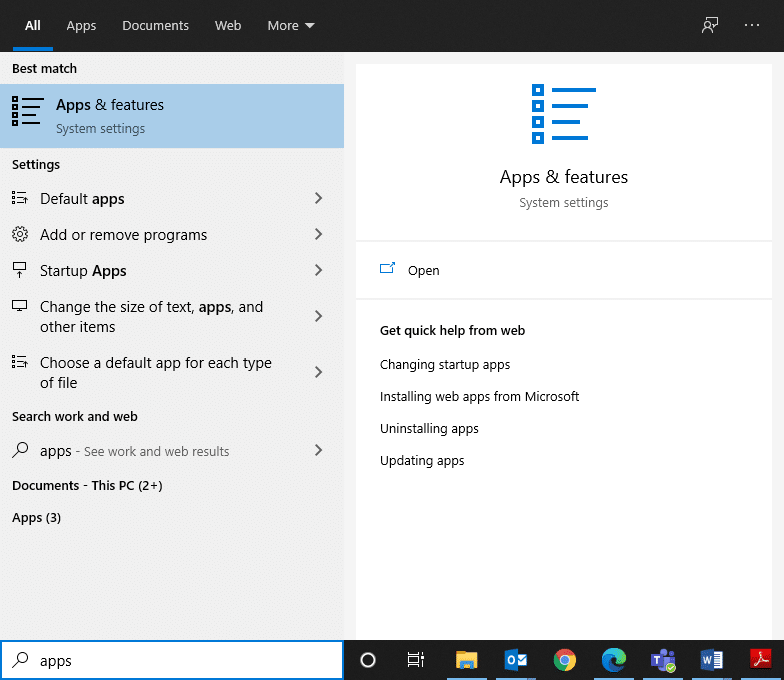
2. Cari Steam di Cari kotak daftar ini .
3. Klik opsi Uninstall untuk menghapusnya dari PC Anda.
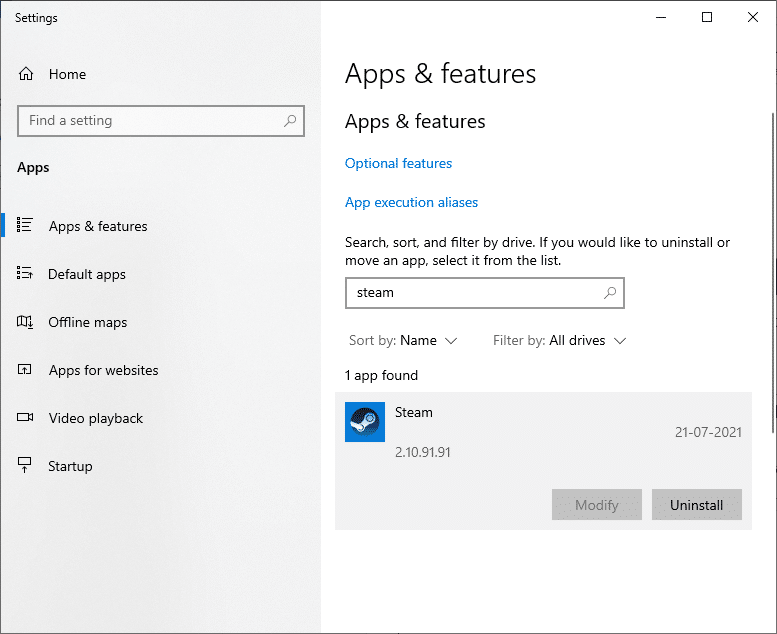
4. Buka tautan yang diberikan untuk mengunduh dan menginstal Steam di sistem Anda.
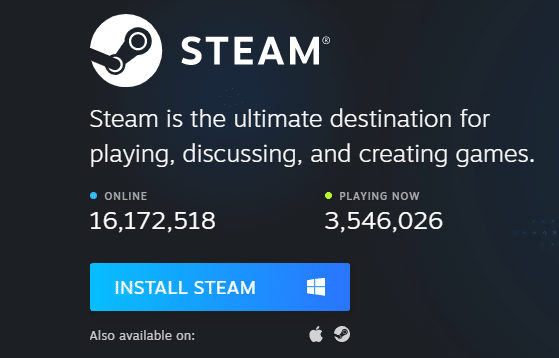
5. Buka Unduhan saya dan klik dua kali pada SteamSetup untuk membukanya.
6. Klik tombol Next sampai Anda melihat lokasi Install di layar.
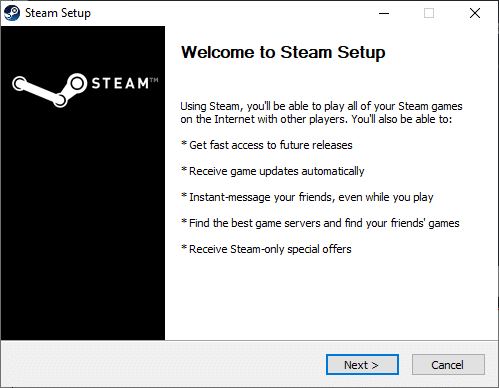
7. Sekarang, pilih folder tujuan dengan menggunakan opsi Browse… dan klik Install .
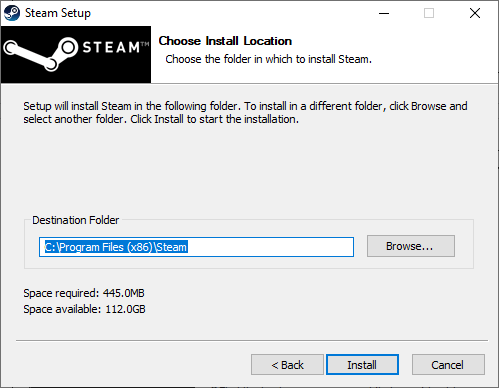
8. Tunggu instalasi selesai dan klik Finish .
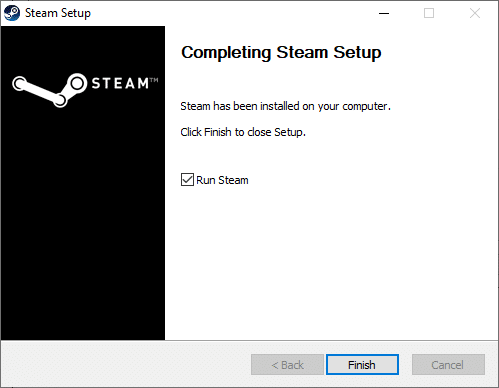
9. Tunggu hingga semua paket Steam terinstal di sistem Anda.
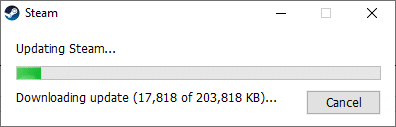
Metode 14: Lakukan Windows Clean Boot
Masalah tentang pembaruan Steam macet atau tidak mengunduh dapat diperbaiki dengan boot bersih semua layanan dan file penting di sistem Windows 10 Anda, seperti yang dijelaskan dalam metode ini.
Catatan: Pastikan Anda masuk sebagai administrator untuk melakukan boot bersih Windows.
1. Luncurkan kotak dialog Run dengan menekan tombol Windows + R secara bersamaan.
2. Setelah mengetikkan perintah msconfig , klik tombol OK .
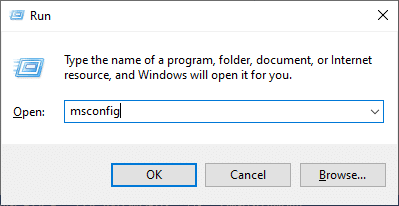
3. Jendela Konfigurasi Sistem muncul. Beralih ke tab Layanan .
4. Centang kotak di sebelah Sembunyikan semua layanan Microsoft , dan klik Nonaktifkan semua, seperti yang ditunjukkan yang disorot.
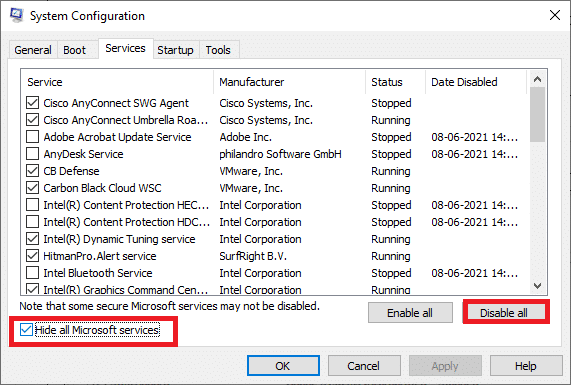
5. Beralih ke tab Startup dan klik link ke Open Task Manager seperti yang digambarkan di bawah ini.
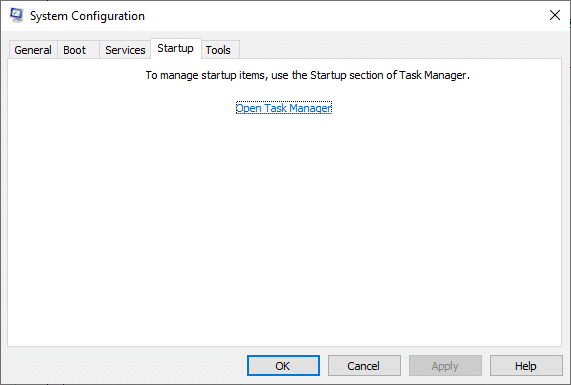
6. Nonaktifkan tugas yang tidak diperlukan dari tab Start-up .
7. Keluar dari jendela Task Manager & System Configuration dan restart komputer Anda.
Masalah Terkait dengan Steam Update Stuck Error
Berikut adalah beberapa masalah yang dapat diselesaikan dengan menggunakan metode yang dibahas dalam artikel ini.
- Pembaruan uap macet pada 100: Masalah ini terjadi dari waktu ke waktu dan dapat diselesaikan dengan me-restart komputer Anda atau membersihkan cache unduhan.
- Pembaruan Steam macet saat pra-alokasi: Steam selalu memastikan bahwa ada cukup ruang untuk menginstal dan mengunduh game di PC Anda. Ini disebut pra-alokasi. Anda akan menghadapi kesalahan ini ketika Anda tidak memiliki cukup ruang di sistem Anda. Dengan demikian, Anda disarankan untuk mengosongkan beberapa ruang pada perangkat penyimpanan.
- Steam macet saat memperbarui informasi Steam: Saat Anda memperbarui game Steam atau aplikasi Steam, Anda mungkin macet. Gunakan metode yang dibahas dalam artikel ini untuk mendapatkan solusi.
- Steam macet di loop pembaruan: Anda dapat mengatasi masalah ini dengan menginstal ulang Steam.
- Unduhan uap macet: Periksa koneksi internet Anda dan nonaktifkan firewall untuk memperbaiki kesalahan ini.
- Memperbarui Steam mengekstraksi paket: Setelah proses pembaruan, Anda harus mengekstrak file dari paket manifes dan menjalankannya dengan tepat. Jika Anda buntu, coba lagi dengan hak administratif.
Direkomendasikan:
- 5 Cara Memperbaiki Steam Thinks Game is Running Issue
- Perbaiki Steam Workshop Tidak Mengunduh Mod
- Cara Menggunakan Emoji di Windows 10
- Cara Mengaktifkan atau Menonaktifkan Num Lock di Windows 10
Kami harap panduan ini bermanfaat dan Anda dapat memperbaiki Steam yang tidak mengunduh game dan masalah serupa di perangkat Anda. Beri tahu kami metode mana yang paling cocok untuk Anda. Juga, jika Anda memiliki pertanyaan/komentar tentang artikel ini, jangan ragu untuk menuliskannya di bagian komentar.
